1、如果笔记本,无法开机,建议用户直接送修
2、如果笔记本大写灯有规律闪烁两次,可以执行以下操作
3、准备u盘
4、1.下载程序(915MB)
5、2,推荐使用4GB大小的U盘
6、3. 请先移除PC上所有其他U盘或USB接口的存储设备。
7、4. 将事先准备好的空白U盘插入PC,等待系统识别U盘并分配盘符,记下U盘的盘符
8、5. 运行下载的安装包,安装包会自动解压并开始安装过程,请按照向导安装
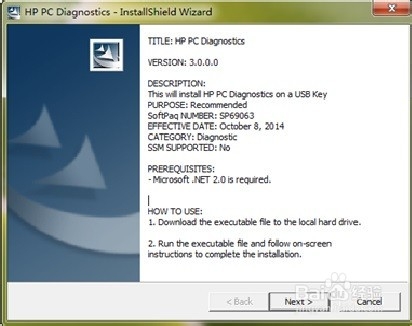
9、6.安装过程中,程序会提示用户输入U盘的盘符(不包含“:”), 确认输入的盘符正确后,键入“Y”并回车。

10、7.会新弹出一个HPUF窗口,自动进行格式化U盘和复制文件的操作,完成后会自动关闭.

11、开始准备恢复BIOS1. 关机。2 插入U盘。3. 按住开始键 windows 和 B键。4. 按电源键开机。5 计算机加电后,一直保持开始键windows 和 B键按下的状态3~5秒后松开。可以看 [Caps Lock] 灯闪烁3~5次。6.如果BIOS恢复程序开始执行,程序会先从U盘读取相应的BIOS文件(如果使用的是带有数据读取指示灯的U盘,此时会看到指示灯闪烁数秒),然后开始执行恢复操作,如下图操作。部分机型在BIOS恢复操作时,会进入到UEFI的BIOS恢复界面(仅显示,不可控制),另外的机型则没有任何显示,但 [Caps Lock] 灯和(或) [Num Lock] 会闪烁。3~5分钟后,BIOS恢复完毕,屏幕会提示BIOS恢复成功(不同的机型,此界面会有所不同)。


12、由于BIOS Recovery Key中包含的ROM文件并不一定是最新版本,请工程师在BIOS恢复完成后,务必检查BIOS版本并作必要的更新。5分钟后如果屏幕没有任何显示,则表示该主机无法恢复。直接送修